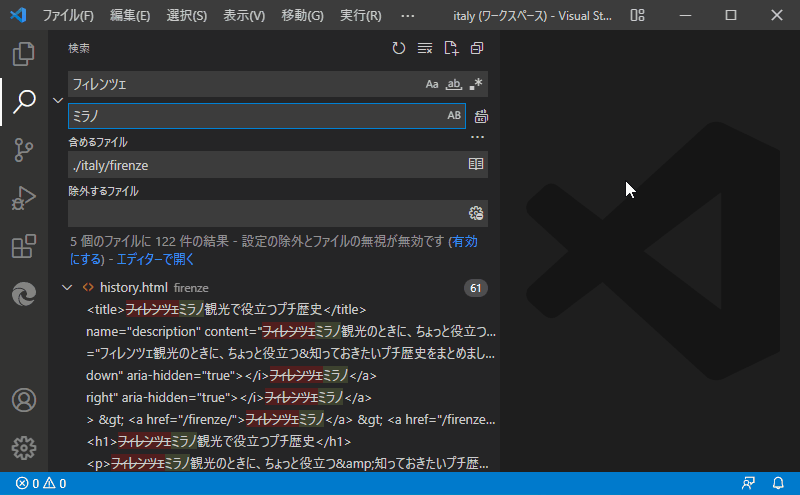
Visural Stdio Codeで、ワークスペース内のファイルを置換する方法をまとめておきます。
概要

ワークスペース内のファイル内を置換するには、以下の手順で行います。
- 検索ビューを開く
- 検索する
- 置換文字を入力する
- すべて置換する or (1つ1つ)置換する
では、補足しながら詳細に説明しますね。
検索ビューを開く
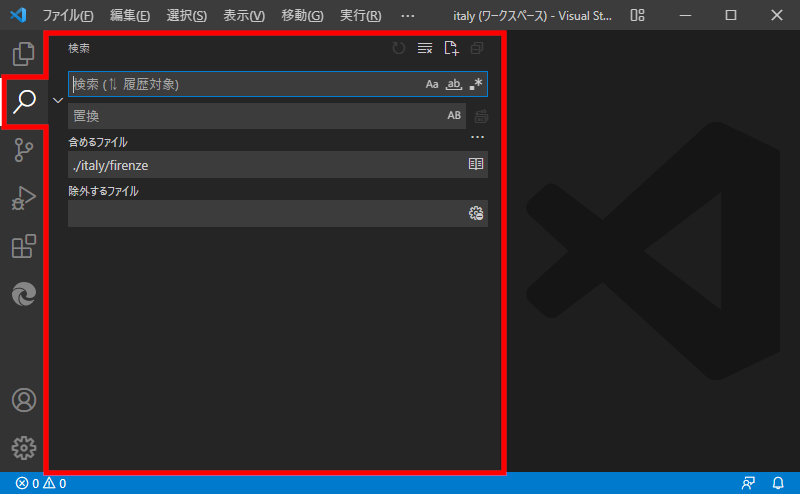
ワークスペース内のファイル内を置換するには、検索ビューから行います。検索ビューは、以下のいずれかの方法で開くことができます。
- 画面左の 検索ビュー アイコンをクリックし、 (置換の切替)をクリックする。
- Ctrl + Shift + h
- メニューバーの[編集] → [フォルダーを指定して置換]
検索する
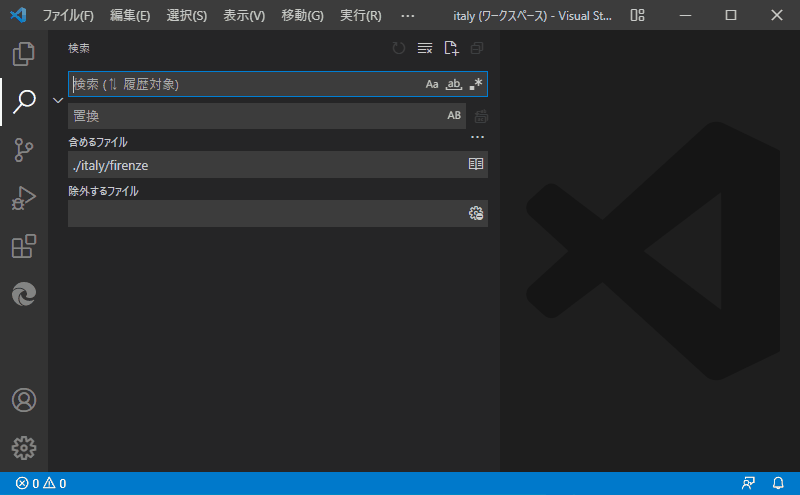
[検索]入力ボックスに、文字を入力すると、自動的に検索され、結果が表示されます。(検索結果などを削除した後など、)もう一度検索をやりなおしたい時には、(=最新の情報に更新)を、クリックします。
なお検索する時には、検索オプション、開いているファイルのみで検索など、便利な方法が使えます。
くわしくは、こちらをご覧ください。
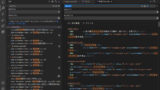
VSCodeで、ワークスペース内のファイルを検索する方法
Visural Stdio Codeで、ワークスペース内のファイルを検索する方法をまとめておきます。
置換文字を入力し、置換する
置換文字を入力し、置換します。以下の方法でおこないます。
- [置換]入力ボックスに、①置換後の文字を入力し、②結果を検索ビューに表示させ、
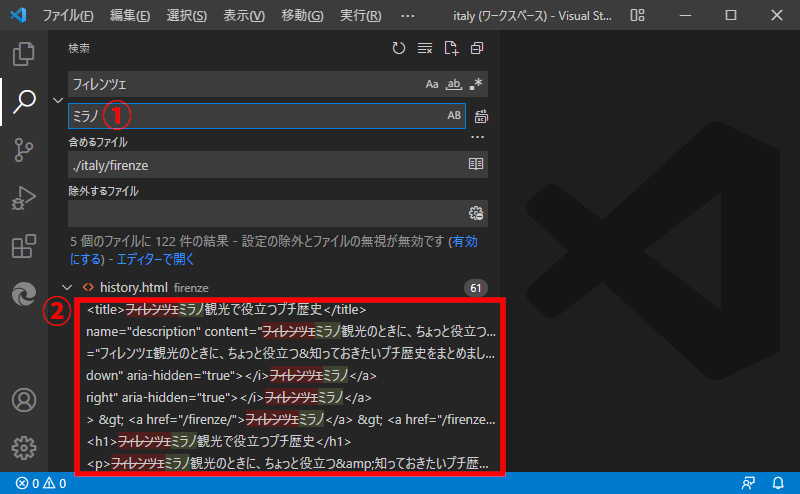
- ①[すべて置換] または ②[置換]を、クリックする。
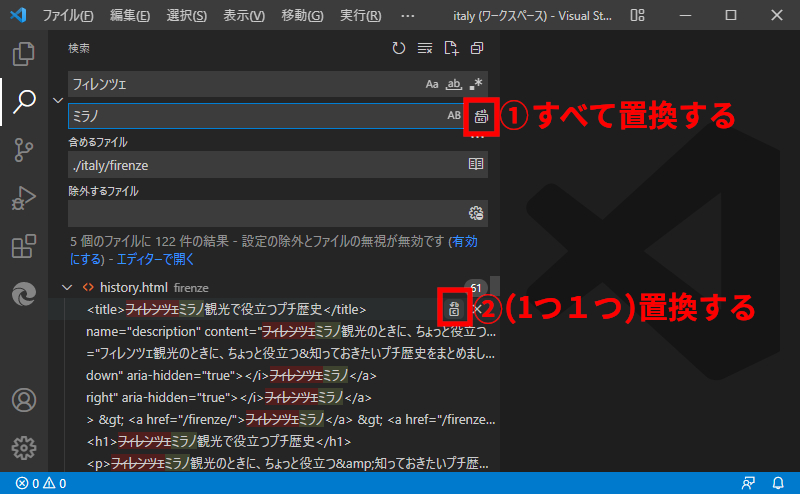
①[すべて置換]は、検索結果に対して、一気にすべて置換するときに利用します。
②[置換]は、1つ1つ確認しながら、置換していくときに利用します。
以上です。

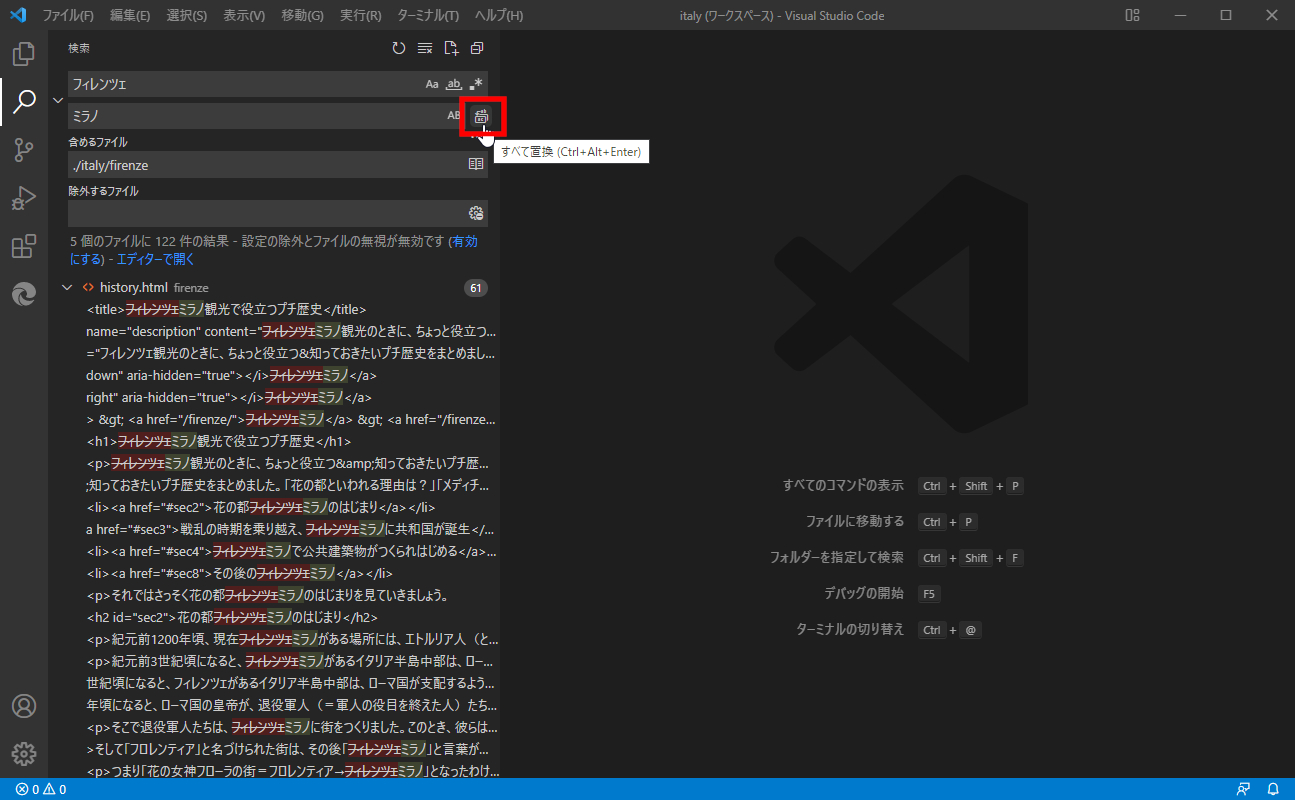
コメント